win10电脑怎么设置为需要输入密码才可以唤醒待机的计算机
开启电脑之后一段时间不用,电脑会进入待机状态,今天小编跟大家分享下win10电脑怎么设置为需要输入密码才可以唤醒待机的计算机。
具体如下:
1.首先我们打开电脑,右键左下方开始图标,在弹出的窗口中我们点击控制面板。
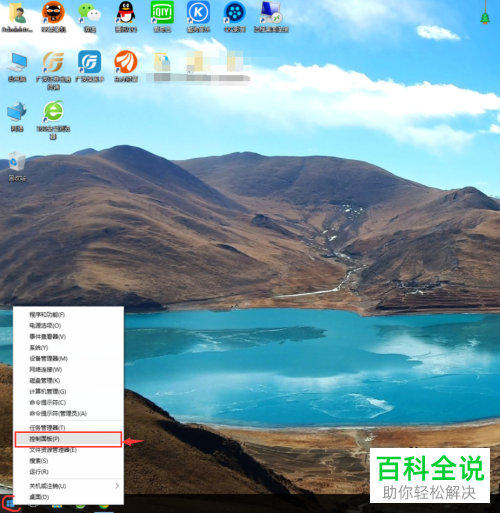
2.在打开的窗口中我们先将查看方式设置为“类别”。然后再点击“硬件和声音”选项。(假如是其他模式的话那就选择“电源选项”图标)。
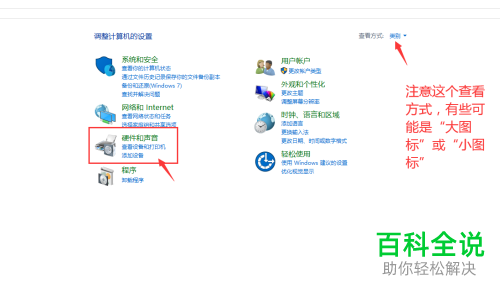

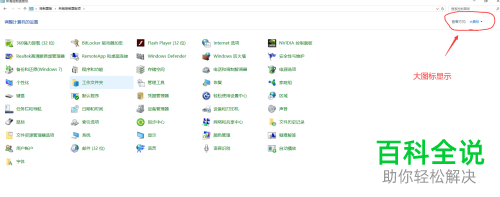
3.然后我们在右侧栏中点击“电源选项”。

4.再点击左侧栏中的“唤醒时需要密码”选项,

5.可以看到密码保护模式有“需要密码”和'“不需要密码”两种。。我们将“需要密码”勾选起来即可。

以上就是win10电脑设置为需要输入密码才可以唤醒待机的计算机的方法。
赞 (0)

